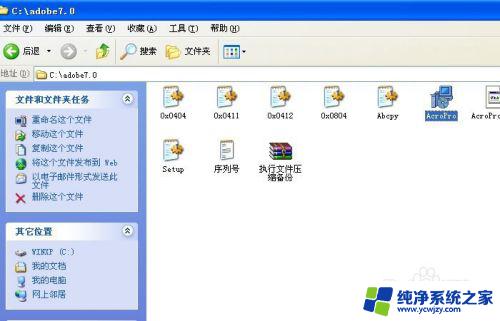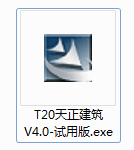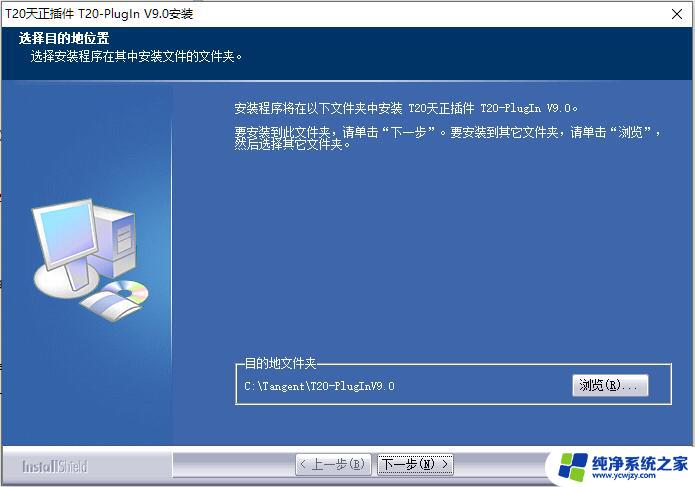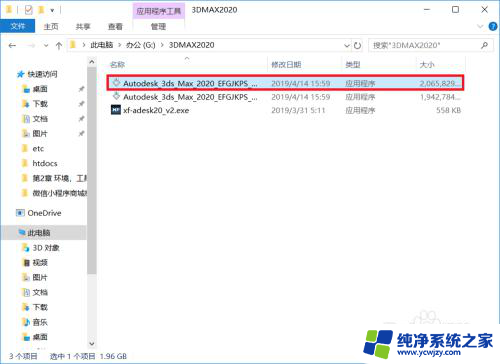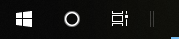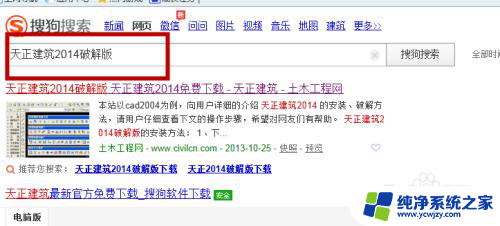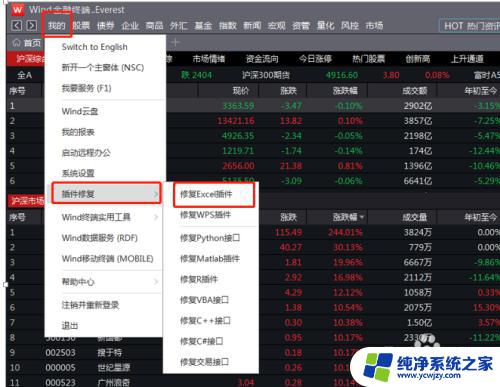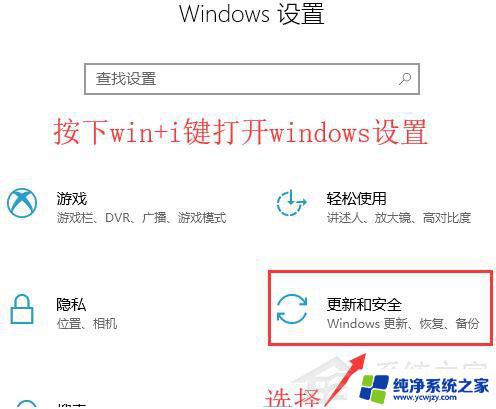如何安装免费正版office2010 office2010软件安装教程下载
如何安装免费正版office2010,在现代社会中办公软件已经成为我们日常工作中必不可少的工具,而微软的Office系列软件一直以来都是最受欢迎且功能强大的办公软件之一。很多人可能会因为价格较高而犹豫是否购买正版Office软件。幸运的是我们可以通过一些方法来免费安装正版Office2010软件。本文将为大家提供一份详细的安装教程,帮助大家顺利完成Office2010软件的安装,让我们一起来了解一下吧。
具体方法:
1、选择软件安装包,鼠标右击解压到Office2010(64位)安装包,解压后是一个文件夹。不要选择其他的,否则解压后会很乱。
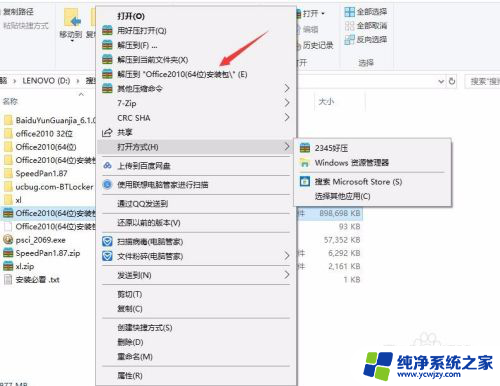
2、打开解压之后的文件夹,点击Office2010(64位)文件夹。鼠标右击setup,选择以管理员的身份运行,也可右键选择属性,选择兼容模式,再以管理员身份运行处打√
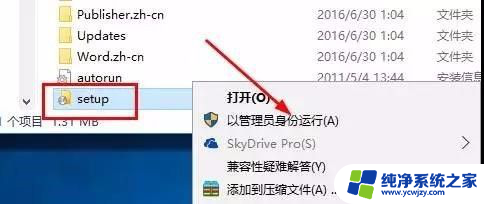
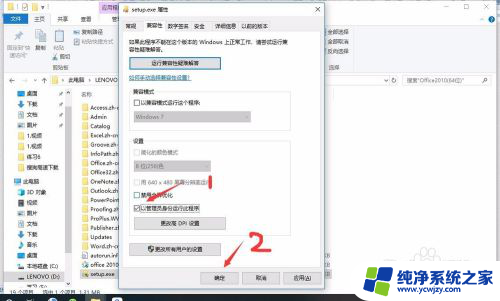
3、勾选我接受此协议条款,点击继续
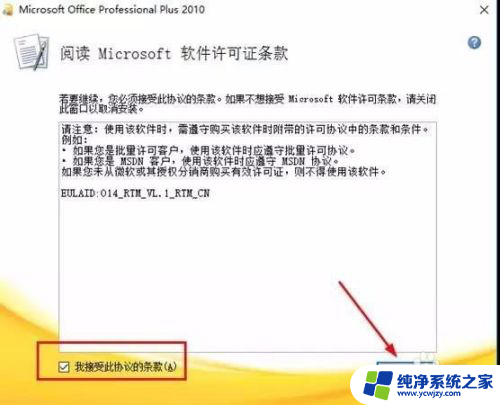
4、选择自定义,安装到任意盘,建议安装到C盘以外的安装盘,不占用系统运行空间。
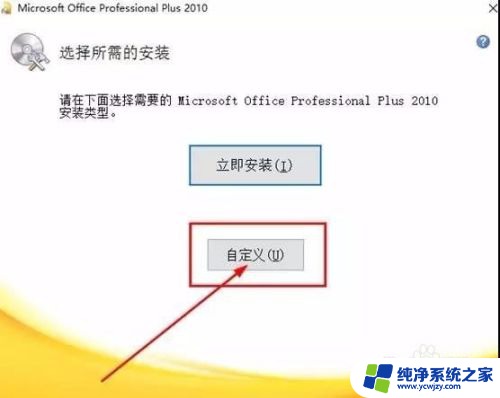
5、点击文件位置,选择安装路径,用户可以自行设置安装路径,默认的C盘,点击立即安装,也可以选择其他盘。
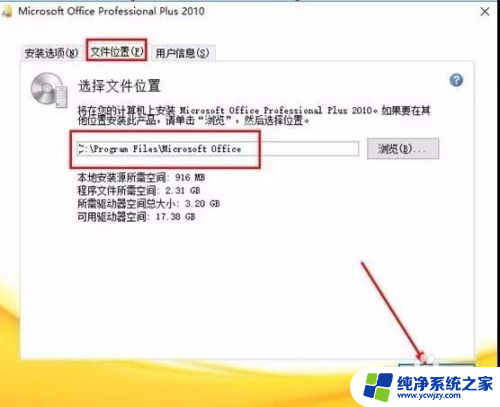
6、软件正在安装。
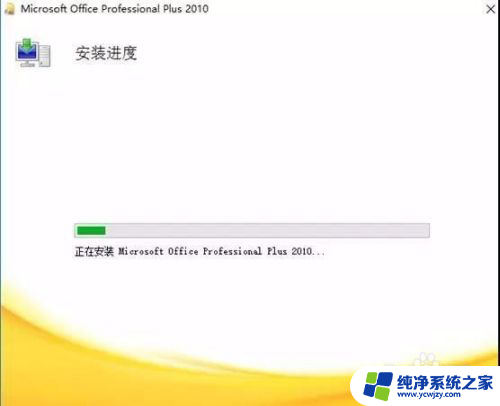
7、安装完成,点击关闭

8、打开解压之后的软件安装包文件夹,鼠标右击office 2010 正版验证激活工具,选择以管理员身份运行。
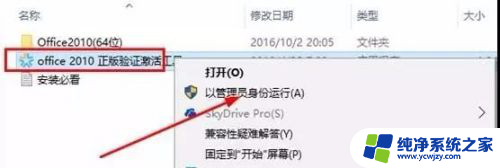
9、点击Install/Uninstall KM Service
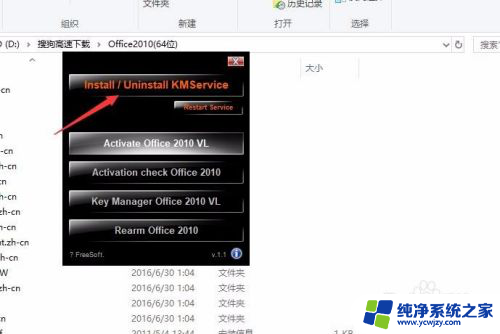
10、在弹出的对话框输入:Y
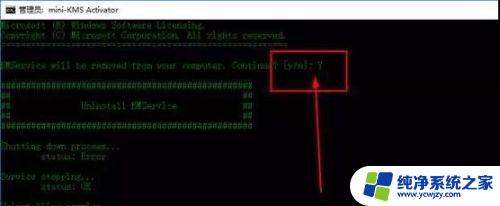
11、当提示Press any key to exit,按Enter键
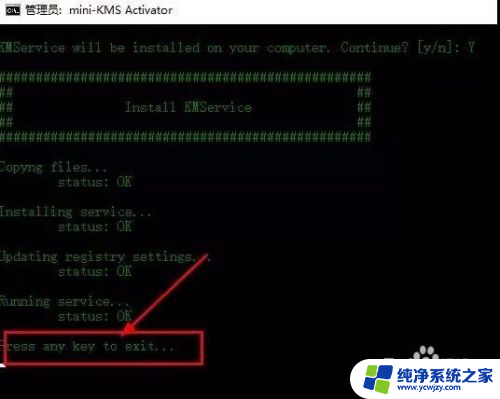
12、点击Rearm office 2010
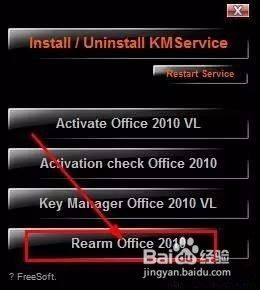
13、输入:Y
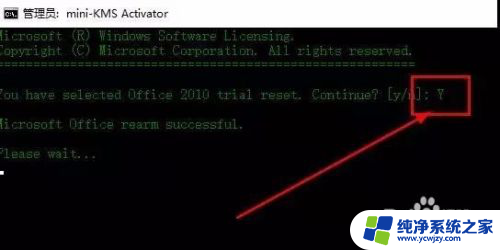
14、当提示Press any key to exit时,按Enter键
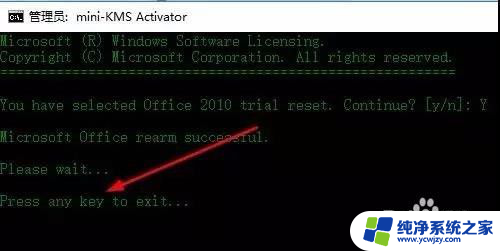
15、点击Activate office 2010 VL,运行完成后点击关闭
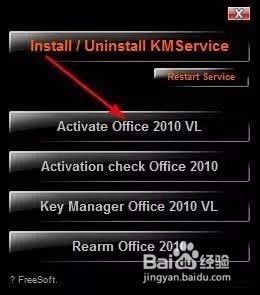
16、我们可以打开word2010,点击文件,帮助查看是否已经成功激活,激活成功后会显示:激活的产品
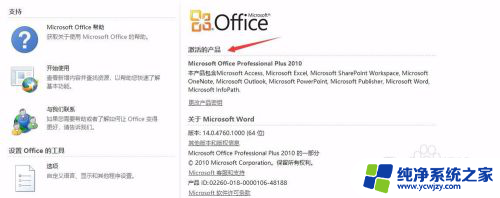
以上就是关于如何安装免费正版Office 2010的全部内容,如果你遇到相同情况,可以按照这些方法来解决。